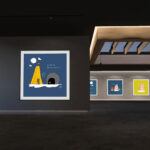Stable Diffusionの「Outpainting mk2」を利用してアウトペインティング

画像の外側の続きを描くアウトペインティング。先日「Poor man’s outpainting」でのアウトペインティングについて「Stable Diffusionの「Poor man’s outpainting」を利用してアウトペインティング」という記事で詳しく紹介しましたが、今回はもう一つのアウトペインティングの方法の「Outpainting mk2」でアウトペイントの方法でアウトペインティングの実施方法やパラメーターの意味などまとめてみました。
アウトペイントの実行方法
アウトペインティングはimg2imgタブのscriptを利用して行います。今回はScriptの「Outpainting mk2」を利用して生成していきます。img2imgタブのscriptのプルダウンメニューから「Outpainting mk2」を選択。選択すると以下のような設定画面が表示されます。

設定項目
設定項目は全部で5つありますが基本的には上の3つを設定し最後の2つはディフォルトでOKです。
Pixels to expand
どのくらい外側に引き延ばすか?初期値は「128」です。描き足したい分だけサイズを指定。
Mask blur
マスクをどのくらいぼかすか
Outpainting direction
アウトペインティングを行う方向、初期値は全方位となっています。
Fall-off exponent (lower=higher detail) / Color variation
こちらのふたつの値はあまりアウトプットに変化はありませんでしたのでディフォルトで良さそうです。
アウトペインティング
まず元の画像を用意します。

初期値のまま生成したましたが、「Poor man’s outpainting」に比べるとかなり精度がよい画像が生成されました。Denoising strengthは0.75となります。

最終仕上げ
多少の分断やおかしなところがあるので、img2imgを再度かけて仕上げます。絵をあまり変えたくないため、Denoising strengthは0.4で、スケールは2倍にして再度、生成します。

分断面などが埋まり、かなりクオリティがあがりました。分断面を調整しようと思うと、どうしても絵が変わってしまう部分がありますね。細かい部分をそこまで気にしないのであれば、「Outpainting mk2」であれば上下左右一気に生成できそうです。